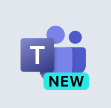Navigationsleiste von Teams 2.0 Einführung
Hallo und herzlich Willkommen zu Tipps und Tricks zu Microsoft 365 mit Treutlein Seminare. Microsoft Teams ist eine einfach aufgebaute Arbeitsoberfläche, die Ihnen den schnellen Zugriff auf die wichtigsten Apps bietet. Links ist Ihre persönliche Navigationsleiste. Dort sind bereits Aktivität, Chat, Teams, Kalender, Anrufe und Dateien verknüpft. Weitere sind möglich.
Aktivität zum Microsoft Teams Release Neu
In Aktivität werden Ihre persönlichen Benachrichtigungen, verpasste Anrufe, Antworten auf Ihre Beiträge und so weiter gesammelt angezeigt. So verschaffen Sie sich schnell einen Überblick über die wichtigsten Ereignisse in Teams. Welche Aktivitäten und Ereignisse Ihnen hier angezeigt werden, können Sie in Ihren persönlichen Einstellungsbenachrichtigungen individuell anpassen. Diese finden Sie rechts oben neben Ihrem Profil über die drei Punkte. Standardmäßig werden die Feeds hier nach 30 Tagen ausgeblendet. Das kann allerdings vom Administrator Ihres Unternehmens individuell angepasst worden sein.
Chat-App in Teams 2.0
Beim Chat handelt es sich um eine Business-Chat-App, die in die Arbeitsoberfläche von Teams verknüpft wurde. Hier können Sie sich mit anderen auf kurzem Wege austauschen. Falls von Ihrer Organisation erlaubt, können Sie sogar mit Personen außerhalb Ihres Unternehmens chatten – vorausgesetzt diese haben ein Microsoft-365-Konto. Sie können mit einer einzelnen Person oder sogar mit einer Gruppe chatten. Bei Bedarf können Sie Dateien austauschen und zusätzlich eine Audio- oder Videokonferenz starten und Ihren Bildschirm teilen. Der Chatbereich eignet sich besonders gut für die interne Kommunikation und ersetzt die E-Mail für zwanglosen, schnellen Austausch.
Teams und Kanäle zur Teams 2.0 Einführung
Teams ist das Herzstück von Microsoft Teams. Hier können Arbeits- und Projektgruppen mit Kollegen oder auch Personen außerhalb des Unternehmens gebildet werden – vorausgesetzt Ihre Organisation hat das zugelassen. Diese virtuellen Teams sind thematisch unterteilt in sogenannte Kanäle. In diesen Kanälen findet die eigentliche Arbeit statt. Hier chattet das Team, verwaltetet gemeinsam Dateien oder nutzt gemeinsam Apps, beispielsweise Planner zur gemeinsamen Aufgabenverwaltung. So gelingt die Teamarbeit transparent und kinderleicht.
Teams 2.0 Kalender
Den Kalender, den Sie in der Teamsumgebung sehen, ist Ihr Exchange-Online-Kalender. Wenn Sie sich in Outlook mit einem Microsoft-365-Konto angemeldet haben und Sie auch Exchange Online nutzen, dann handelt es sich in beiden Applikationen – also Outlook und Teams – um den gleichen Kalender, also einmal ist der Kalender in die Oberfläche von Outlook eingebunden und einmal der gleiche in Microsoft Teams. Die Inhalte sind identisch und synchronisieren sich auch miteinander. Also ist es egal, in welchen Kalender Sie etwas eintragen oder zumindest fast egal, da es ein paar Funktionen gibt, die Sie eben nur hier im Kalender in der Teamsumgebung finden. Die Kalendereinträge sind also die gleichen, die Befehle in der Oberfläche unterscheiden sich, dazu später mehr.
Neues Teams – Einführung zu Anrufe
Über Anrufe können Sie Sprach- oder Videoanrufe mit einer oder mehreren Personen starten, Ihre Kontakte verwalten und Ihre Voicemail-Nachrichten abhören. Ob Sie über diesen Bereich auch mit externen Personen telefonieren können, hängt von der Microsoftlizenz ab, die Ihr Unternehmen erworben hat. Beim Bereich Anrufe handelt es sich also um Onlinetelefonie, welche Ihr Tischtelefon ersetzen kann, nicht zu verwechseln mit Onlinebesprechungen, die auch über andere Bereiche von Teams geführt werden können, ohne zusätzliche Lizenz.
Dateien Files im neuen MS Teams
Dateien (manchmal steht da auch Files) bilden eine übersichtliche Zusammenfassung über die in Microsoft Teams verwendeten Dateien. Hier haben Sie Zugriff auf Ihre zuletzt verwendeten Dateien und auf Ihre OneDrive-Dateibibliothek. Außerdem haben Sie bei Geteilt eine Übersicht, welche Dateien von oder mit Ihnen geteilt wurden. Die vorgenannten Applikationen in der Sidebar wurden bereits standardmäßig von Microsoft in die Arbeitsoberfläche von Microsoft Teams verknüpft.
Treutlein Seminare bietet Schulungen, Lernvideos und Expertensprechstunden an, in denen Sie alle Fragen zu Teams, Dateiverwaltung etc. klären können.
Falls Sie für Ihre persönliche Arbeitsweise weitere Apps benötigen, die Sie bisher vielleicht umständlich über Ihre Taskleiste, den Browser oder das Windows-Startmenü geöffnet haben, können Sie nun diese Apps einfach in die Arbeitsoberfläche von Teams verknüpfen, damit diese eben auch links in der Leiste angezeigt werden. Über die drei Punkte bzw. über Apps werden Ihnen alle Programme zur Auswahl gestellt, die Ihr Unternehmen freigegeben hat.
Sie können auch aus verschiedenen Bereichen und Apps heraus Onlinebesprechungen planen oder direkt eine Sofortbesprechung starten. So können Sie miteinander sprechen und sich dabei sehen, bei Bedarf Dokumente austauschen, Ihren Bildschirm oder eine Präsentation zeigen oder gemeinsam auf einem Whiteboard skizzieren. Bei entsprechender Berechtigung können Sie sogar auf den Rechner eines anderen Besprechungsteilnehmers zugreifen.
Microsoft Teams 2.0 in knapp 500 Minuten komplett erklärt – praxisnahes Videotraining
Gerade für die Einführung von Microsoft Teams sind unsere Lernvideos eine tolle Unterstützung. Wir haben schon mehrfach das Feedback bekommen, dass zusätzliche Schulungen nicht notwenig waren. In knapp 500 Minuten Videozeit erfahren Ihre Mitarbeiter alles zu Onlinebesprechungen, Teams und Kanälen, Chat, Dateiverwaltung und vieles mehr.
Die Lernvideos von Treutlein Seminares unterscheiden sich zu anderen, da sie sehr verständlich sind, viele Praxisbeispiele enthalten und vor allem auch gezeigt wird, was man nicht tun sollte. So werden Datenschutzpannen vermieden und die Kommunikation im Unternehmen verbessert statt sie noch komplizierter zu machen – das passiert nämlich, wenn man nicht von Anfang an richtig mit Microsoft Teams arbeitet. Dieses Wissen finden Sie in keinem Microsoft-Hilfe-Video.
Erwerben Sie die Videos für Ihr Unternehmen und speichern Sie diese ohne zeitliche Begrenzung auf Ihrem Server, sodass Ihre Mitarbeiter jederzeit eigenständig lernen können. Sie erwerben immer die aktuellste Version der MS Teams Lernvideos.

Teams 2.0 Einführung – Video Deutsch
Das passende Video zu diesem Blogbeitrag finden Sie auch auf YouTube (hier eingebettet). Dort gibt es auch noch viele weitere kostenfreie Lernvideos zu M365. Werde du der 5000 Follower!
YouTube in meinem Kanal mit vielen Tipps & Tricks Teams 2.0.